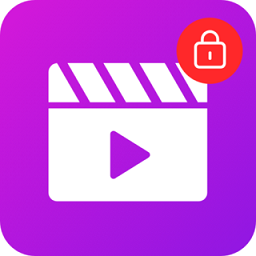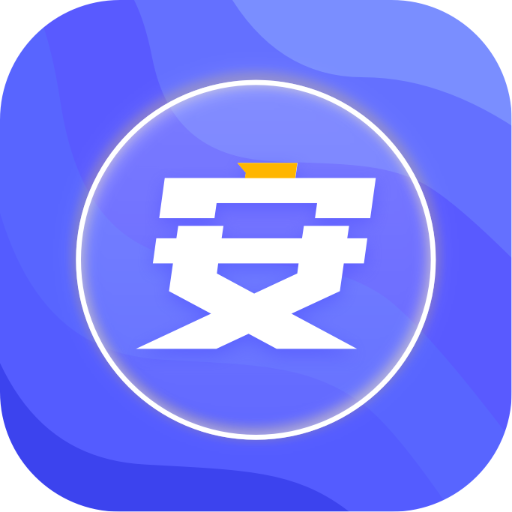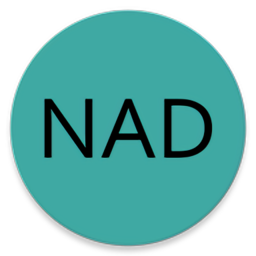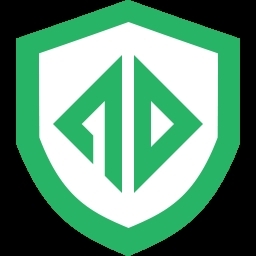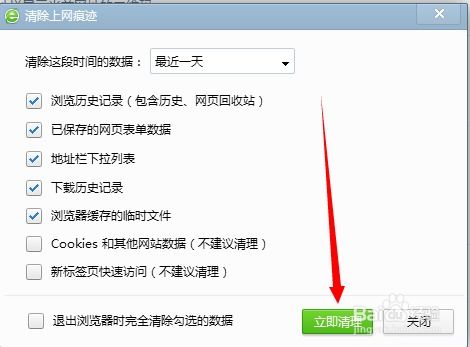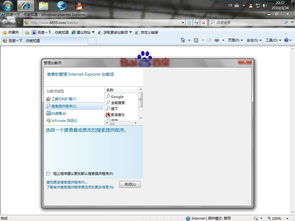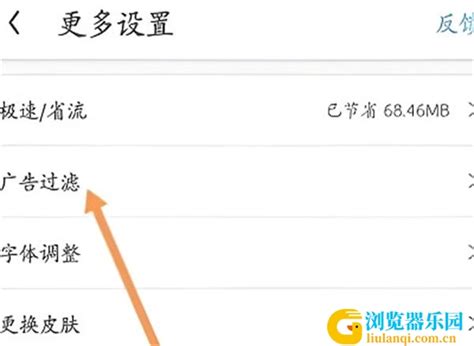如何设置自动清除浏览网页痕迹?
在数字时代,保护个人隐私已经成为每个人都需要面对的重要问题。随着我们越来越多地依赖于互联网进行工作、学习和娱乐,浏览网页时留下的痕迹可能会对我们的隐私安全构成威胁。为了避免这种风险,学会如何设置浏览器自动清除浏览痕迹显得尤为重要。本文旨在介绍几种常见浏览器中的设置方法,帮助您有效管理并保护个人隐私。
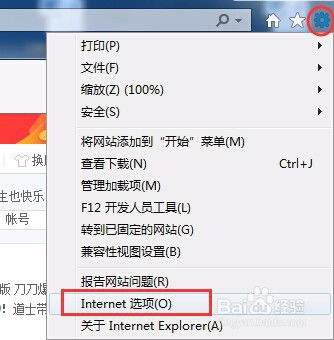
浏览网页痕迹的种类
在了解如何清除浏览痕迹之前,首先让我们了解一下浏览器通常保存哪些类型的信息:
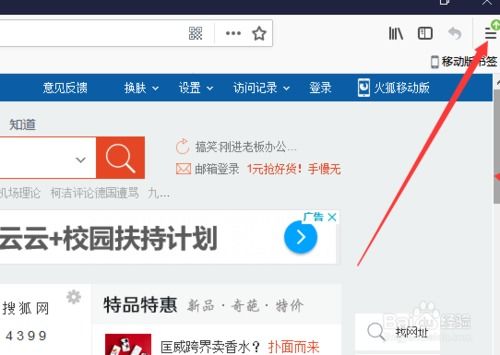
1. 浏览历史:记录您访问过的网页地址和时间。
2. 下载历史:记录文件下载的来源和时间。
3. 搜索历史:包括在搜索引擎中输入的关键词。
4. 缓存文件:为加速网页加载而存储的内容。
5. Cookies:网站在用户设备上存储的小数据文件,用于保存用户偏好和会话信息。
谷歌浏览器(Google Chrome)的设置方法
谷歌浏览器作为全球使用最广泛的浏览器之一,其操作界面友好且功能强大。以下是自动清除浏览痕迹的设置步骤:
1. 打开谷歌浏览器:点击桌面上的谷歌浏览器图标启动程序。
2. 进入设置界面:点击右上角的“三点”图标(通常称为“更多操作”或“自定义及控制”按钮),然后选择“设置”。
3. 进入隐私和安全部分:在设置页面的左侧菜单中,找到并点击“隐私设置和安全性”。
4. 清除浏览数据:滚动到“隐私和安全”部分,点击“清除浏览数据”。
5. 选择清除选项:在弹出的对话框中,您可以选择要清除的数据类型(如浏览历史、缓存的图片和文件、Cookies等),以及时间范围(如过去一小时、过去24小时、所有时间等)。
6. 自动清除设置:为了自动清除浏览数据,可以打开“高级”选项,并在“自动填充”部分勾选“退出时清除浏览数据”。随后,再次选择希望清除的数据类型,并点击“保存”。
火狐浏览器(Firefox)的设置方法
火狐浏览器因其对隐私保护的高度重视而深受用户喜爱。以下是火狐浏览器的自动清除浏览痕迹设置步骤:
1. 打开火狐浏览器:点击桌面上的火狐浏览器图标启动程序。
2. 进入设置界面:点击右上角的三条横线图标(通常称为“菜单”按钮),然后选择“设置”。
3. 找到隐私与安全选项:在设置页面的左侧菜单中,找到并点击“隐私与安全”。
4. 清除历史记录:在“历史记录”部分,点击“清除数据”下的“了解详细信息”。
5. 选择清除内容:在弹出的窗口中,选择希望清除的数据类型(如浏览历史、Cookies、缓存Web内容等),以及时间范围。
6. 设置自动清除:在“历史记录”设置中,您可以找到“Firefox关闭时删除Cookies和站点数据”的选项,勾选该选项,并确保已选择适当的范围(如“所有Cookie和站点数据”)。
Microsoft Edge的设置方法
作为Windows系统的默认浏览器,Microsoft Edge同样提供了丰富的隐私保护选项。以下是其自动清除浏览痕迹的设置步骤:
1. 打开Edge浏览器:点击桌面上的Edge浏览器图标启动程序。
2. 进入设置界面:点击右上角的三个点图标(通常称为“更多操作”按钮),然后选择“设置”。
3. 找到隐私和服务选项:在设置页面的左侧菜单中,找到并点击“隐私、搜索和服务”。
4. 清除浏览数据:在“清除浏览数据”部分,点击“选择要清除的内容”。
5. 选择清除选项:在弹出的窗口中,选择要清除的数据类型和时间范围。
6. 设置自动清除:在“隐私”设置中,找到“退出时清除浏览数据”的选项,勾选该选项,并根据需要选择数据类型。
Safari浏览器的设置方法
对于Mac用户来说,Safari是默认且广泛使用的浏览器。以下是Safari浏览器自动清除浏览痕迹的设置步骤:
1. 打开Safari浏览器:点击Dock栏上的Safari图标启动程序。
2. 进入偏好设置:点击左上角的“Safari”菜单,然后选择“偏好设置”。
3. 找到隐私选项:在偏好设置窗口中,找到并点击“隐私”标签。
4. 管理网站数据:在“隐私”标签页中,您可以查看并管理网站数据(如Cookies和网站数据)。要清除这些数据,请点击“管理网站数据”按钮,然后选择要删除的项目并点击“移除全部”或逐个删除。
5. 自动清除设置:虽然Safari没有直接的“退出时清除浏览数据”选项,但您可以通过启用“无痕浏览”模式来达到类似效果。无痕浏览模式不会在浏览器上留下任何痕迹。要开启无痕浏览模式,请点击左上角的“文件”菜单,然后选择“新建无痕窗口”。
手机浏览器的历史记录清理
在移动设备上,浏览器历史记录的清理同样重要。以下是针对安卓和iOS设备的通用清理步骤:
安卓设备
1. 打开浏览器应用:点击应用图标启动浏览器。
2. 进入菜单:点击浏览器右上角的菜单图标(通常是一个三条横线或三个点的图标)。
3. 找到历史记录选项:在菜单中找到并点击“历史记录”或“书签和历史记录”。
4. 清除浏览数据:在历史记录界面中,找到并点击“清除浏览数据”或类似的选项。
5. 选择数据类型:选择要清除的数据类型(如浏览历史、缓存文件、Cookies等),然后点击“清除”或“确定”。
iOS设备
1. 打开设置应用:点击桌面上的“设置”图标。
2. 找到Safari浏览器:在设置应用的列表中,向下滚动并找到“Safari浏览器”。
3. 清除历史记录和网站数据:在Safari浏览器设置中,点击“清除历史记录和网站数据”。
4. 确认删除:在弹出的窗口中,点击“清除历史记录和数据”以确认删除操作。
使用无痕浏览模式
除了上述方法外,无痕浏览模式也是一种有效的隐私保护手段。在无痕浏览模式下,浏览器不会保存您访问过的历史记录、Cookies和缓存数据。需要注意的是,无痕浏览模式并不能完全保护您的隐私,因为宽带提供商仍然有可能知道您访问的网站。因此,在访问敏感网站时,建议使用其他安全措施(如VPN、隐私保护插件等)来增强隐私保护。
总结
删除浏览器历史记录是保护个人隐私、提升上网体验的必要措施。通过了解历史记录的性质和各大浏览器的清理方法,您可以更有效地管理自己的在线活动,并享受更流畅、更安全的上网体验。对于那些特别关注隐私和高效上网的用户来说,定期清理历史记录、使用无痕浏览模式以及借助隐私保护工具等智能手段将是您的最佳选择。在日常使用中,保持良好的上网习惯对于保护个人隐私至关重要。
- 上一篇: 大自然中有哪些天然的指南针?
- 下一篇: 如何激活QQ宝贝图标
-
 如何设置自动清除浏览网页痕迹资讯攻略11-16
如何设置自动清除浏览网页痕迹资讯攻略11-16 -
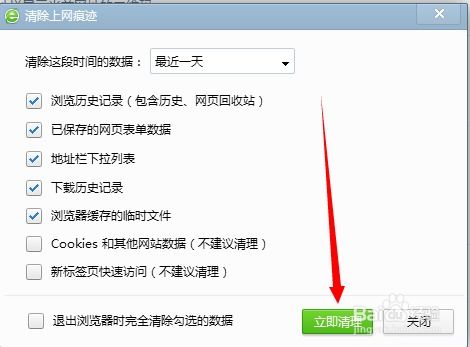 一键清除上网痕迹,保护隐私安全资讯攻略12-04
一键清除上网痕迹,保护隐私安全资讯攻略12-04 -
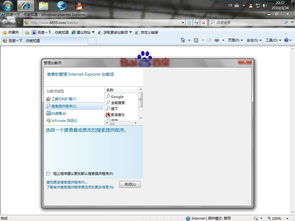 如何解决IE浏览器自动弹出网页的问题资讯攻略11-27
如何解决IE浏览器自动弹出网页的问题资讯攻略11-27 -
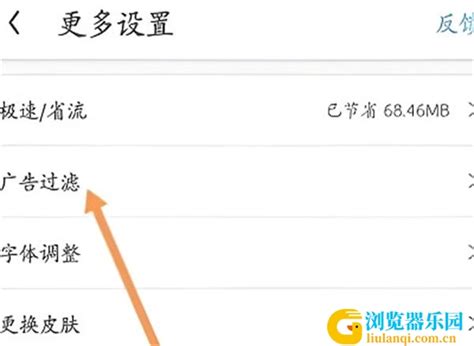 如何轻松解除UC浏览器的网页拦截设置?资讯攻略11-09
如何轻松解除UC浏览器的网页拦截设置?资讯攻略11-09 -
 如何有效清除双面胶留下的痕迹资讯攻略12-04
如何有效清除双面胶留下的痕迹资讯攻略12-04 -
 彻底清除2345.com主页劫持的方法资讯攻略01-20
彻底清除2345.com主页劫持的方法资讯攻略01-20